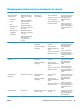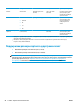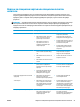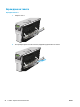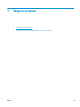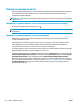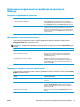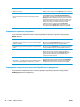HP Color LaserJet CP5220 Series User Guide
Използване на функциите на драйвера за принтер за
Windows
Отваряне на драйвера на принтера
Как да Стъпки за изпълнение
Отворите драйвера на принтера В менюто File (Файл) на софтуерната програма щракнете
върху Print (Печат). Изберете принтера, а след това щракнете
върху Properties (Свойства) или Preferences (Предпочитания).
Получите помощ за всяка опция за печат Щракнете върху символа ? в горния десен ъгъл на драйвера
на принтера и след това върху произволен елемент от него.
Показв
а се изскачащо съобщение, което дава информация за
елемента. Или, щракнете върху Help (Помощ), за да отворите
онлайн помощта.
Използване на преки пътища за печат
За да изпълните следващите задачи, отворете драйвера на принтера и щракнете върху раздела
Printing Shortcuts (Преки пътища за печат).
ЗАБЕЛЕЖКА: В предишните драйвери за принтери на HP тази функция се наричаше Quick Sets (Бързи
набори).
Как да Стъпки за изпълнение
Използвате пряк път за печат Изберете един от преките пътища и след това щракнете
върху OK, за да отпечатате заданието с предварително
зададените настройки.
Създадете пряк път за печат по избор а) Изберете за основа съществуващ пряк път за печат.
б) Изберете опциите за печат за новия пряк път. в) Щракнете
върх
у Save As (Запиши като), въведете име за прекия път и
щракнете върху OK.
Задаване на опции за хартията и качеството
За да изпълните следващите задачи, отворете драйвера на принтера и щракнете върху раздела Paper/
Quality (Хартия/Качество).
Как да Стъпки за изпълнение
Изберете размер на страницата Изберете размер от падащия списък Paper size (Размер на
хартията).
Изберете размер на страницата по избор а) Щракнете върху Custom (По избор). Отваря се диалоговият
прозорец Custom Paper Size (Размер на хартията по избор).
б) Въведете име за размера по избор, задайте размерите и
щракнете върху OK.
Изберете източник на хартия Из
берете тава от падащия списък Paper source (Източник на
хартия).
BGWW Използване на функциите на драйвера за принтер за Windows 57